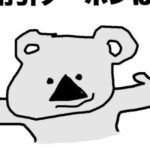ここでは、UiPathのAutomation Cloudに登録する方法を解説します。
ブラウザでUiPathのサイトにアクセス
まずは、ブラウザを開きます。
ここでは、Google Chromeを使用して解説します。
UiPathのサイトURLはwww.uipath.comです。
直接URLを入力しても検索しても、どちらでも構いません。
検索では、上位に出てくるはずですのでサイトに移動してください。
広告はUiPathとは別サイトに移動するため、ご注意ください。
UiPath Automation Cloudへ登録
右上の方にトライアル開始というボタンがありますので、クリックしてください
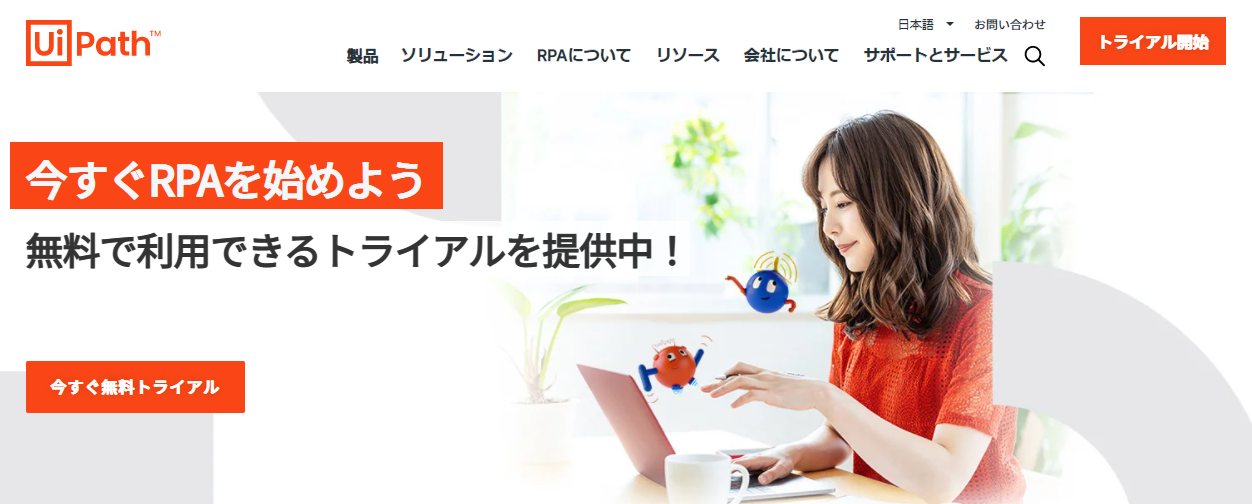
右側のUiPath Automation Cloud for Communityが今回登録するものです。
Automation Cloudに既に登録済みの場合は、Automation Cloudが開きます。
個人利用の場合はこちらの環境が無償で使用することができます
法人の場合は、左側のUiPath Automation Cloud for enterpriseを選択します。
こちらは60日間だけ無料で評価目的に使用することができます。
色々な方法で登録することが可能です。
今回はGoogleアカウントで登録する方法を解説します。
Googleで続行ボタンをクリックします。
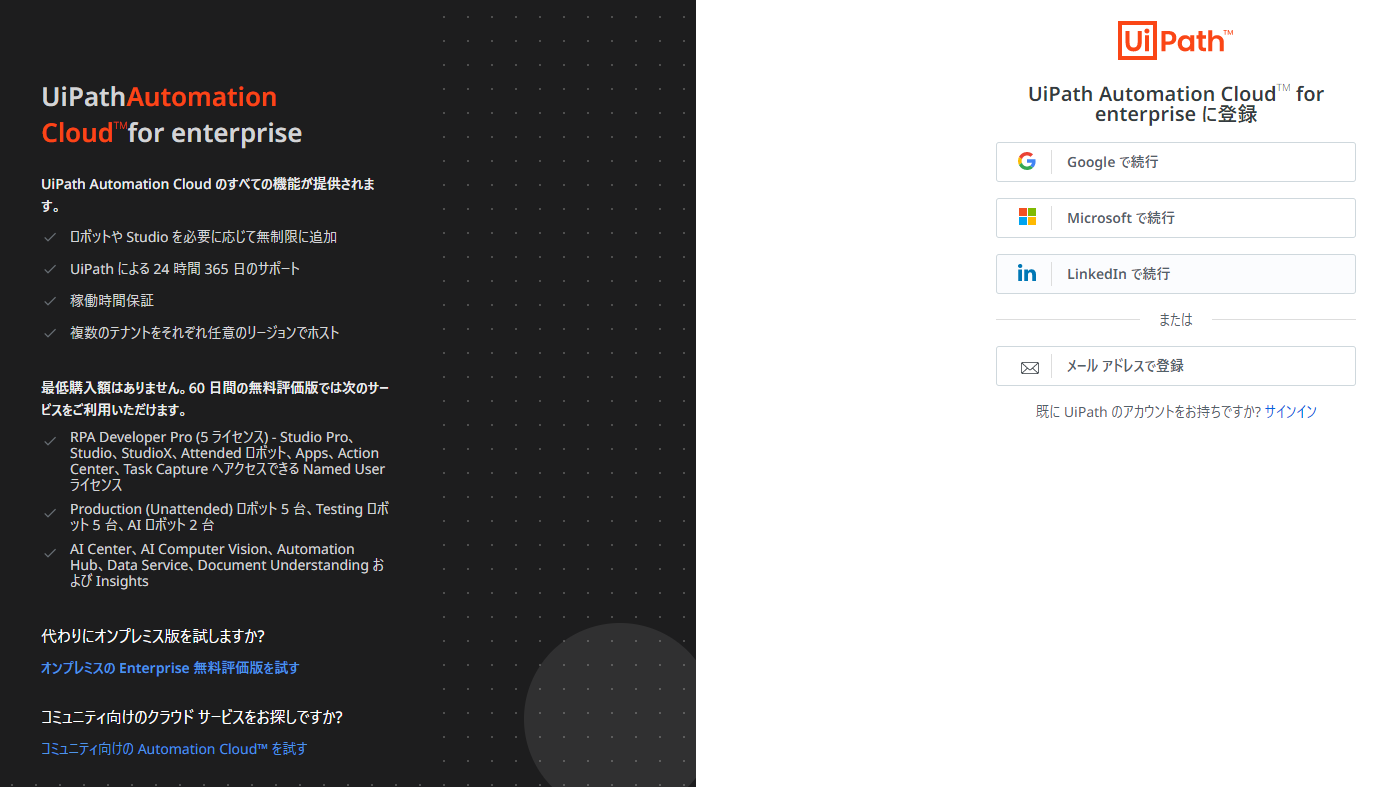
自身のGoogleアカウントを選択してください。
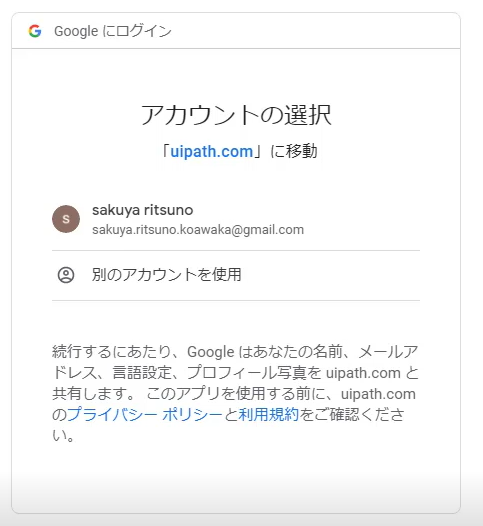
組織名と国名を入力してください。
ライセンス条項と利用ポリシー、そしてプライバシーポリシーに同意語に続行をクリックします。
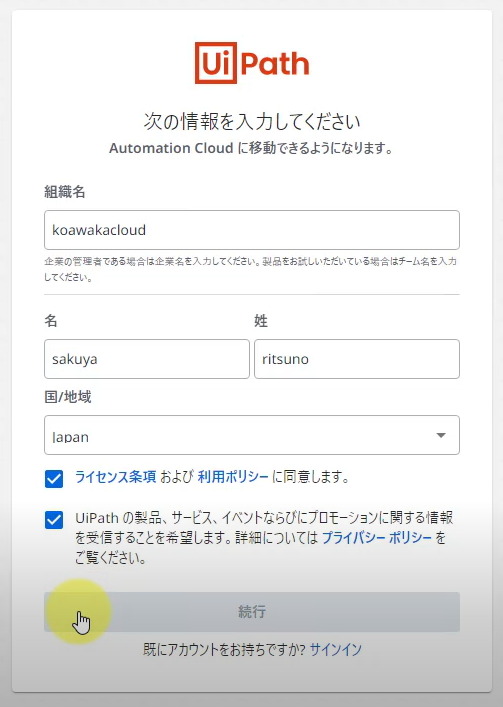
これで、Automation Cloudの登録が完了しました。
Automation Cloudにはよくアクセスすることになるので、ブックマークに登録しておきましょう。
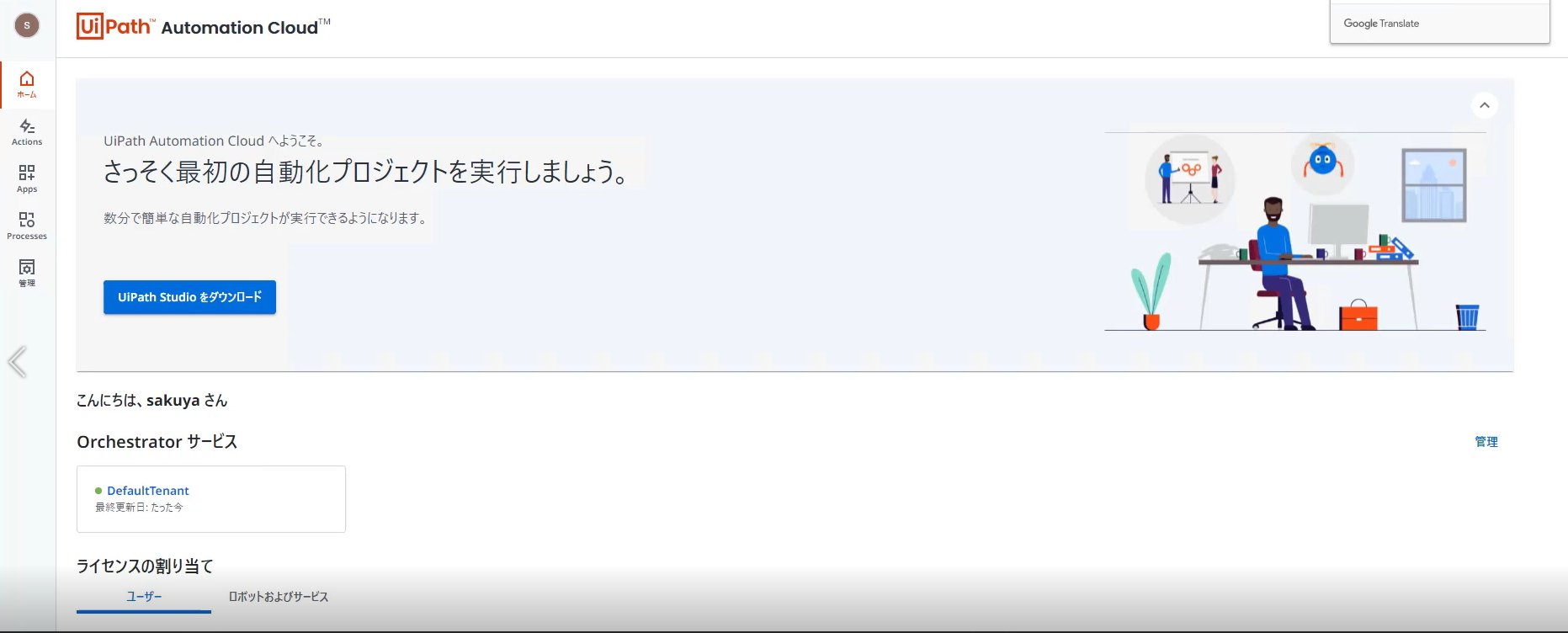
 RPA、UiPathについて動画形式で学べるコアワカのUdemy講座を
RPA、UiPathについて動画形式で学べるコアワカのUdemy講座を
いつでもお得な価格で受講できるクーポンを発行しています。
研修にも使用できる書籍もこちらから購入が可能です。
動画を受講したい場合はボタンをクリックしてください。
クーポンコードが適用されたUdemyコースのリンク一覧ページに移動します。